“王同学,你知道这PDF格式的学习资料怎么编辑吗?我想把一些知识点总结下来,并且帮老师在添加一些新增的资料等等,可是我就是试了半天就是向Word文档一样编辑,咋回事啊,你知道不,教教我呗”,“使用SanPDF在线转换器被呗,把PDF转换Word文档就可以编辑了。”瞬间解决了同学的方法,又被请了一顿饭,开心。
我之所以分享SanPDF是因为:
1.SanPDF可以帮助我们实现PDF文件转换,SanPDF有12种转换方式,包括PDF和Word互换,PPT和PDF的互换,PDF与Excel的互换,PDF的解密和加密,PDF分割和合并。可以实现我们的多种需求。
2.SanPDF支持多种系统的使用,win7也行哦。SanPDF也支持多种文件格式,例如PDF,XPS,DjVu,CHM,Mobi,EPUB电子书和漫画书。应有尽有。
PDF之所以被广泛使用还是有很多优点的,PDF是一种集阅读性较好、安全性高、兼容性强等优点的文件格式,所以我们在在工作和学习中都喜欢用PDF格式来保存一些对我们来说很重要的内容。我们都知道嘛,任何事物都有双面性,有优点就会有缺点,比如说不能随便的编辑就是PDF的一个小缺点。因为需求,之后才会有PDF转换器不断的出现。
其实这个问题我也被困扰过,编辑的时候只会一段一段文字的复制到Word文档,这真的超级麻烦,并且复制的话只能复制文字而且,如果是带有图片表格的文件就不行了,所以说这个复制粘贴的方法是行不通的,他们都说PDF文件特好用,可是你想编辑都编辑不了,实在是感受不到PDF格式强大的优点啊,后来我才知道是我太愚蠢,没有用对方法,原来PDF只要在转换成能编辑的格式时才能编辑,像PDF转Word、PDF转Excel、PPT等。而渐渐的我知道PDF转换成其他格式的最简单高效的方法就是使用转换器,得需要一个比较好的转换器,才能保证你的内容不会出现乱码的现象,在这过程中我也试用过很多转换器,发现有些转换器转换的效果也就一般般吧~当然也会有好的转换器类似SanPDF在线转换器就挺好即使就免费转换前三页,但对于需要转换小文件来说也挺不错滴,但是对于大文件来说就得开通会员了,不过SanPDF转换的会员不贵可以接受。
那我同学的例子来说,讲讲PDF是怎么转换成Word才是最正确的姿势。
使用工具:SanPDF转换器
在线版(适合文件比较小、转换次数不多)
- 1、打开你的浏览器输入www.sanpdf.com进入SanPDF的官网。
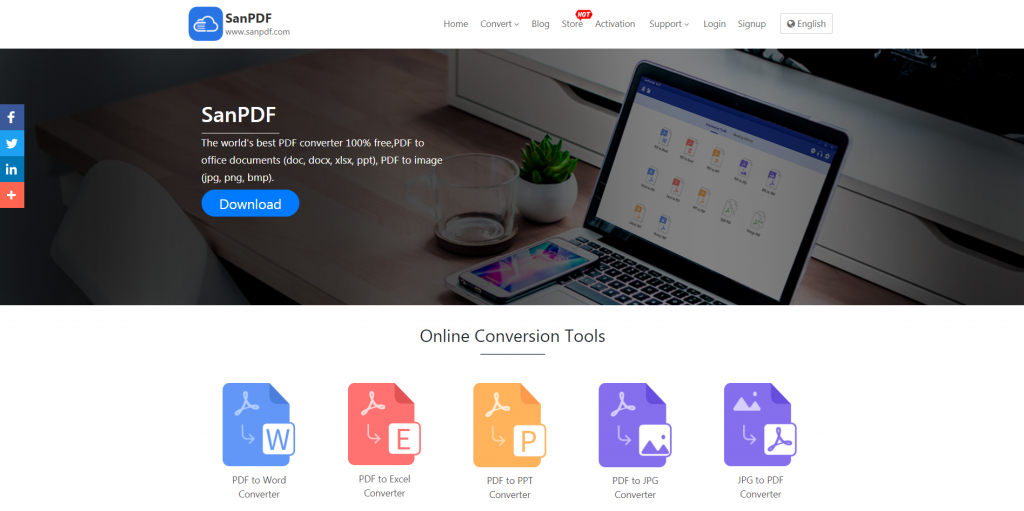
- 2、点击菜单栏中的“转换”点击“PDF转Word”。
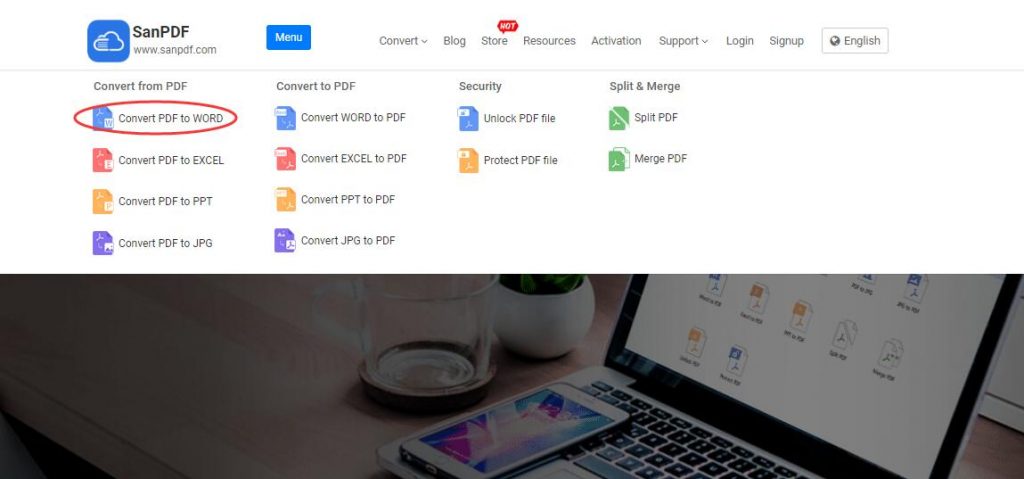
- 3、点击“选择文件,”选择你要转换的PDF文件。可以根据自己的需要选择设置word文档格式的转换。
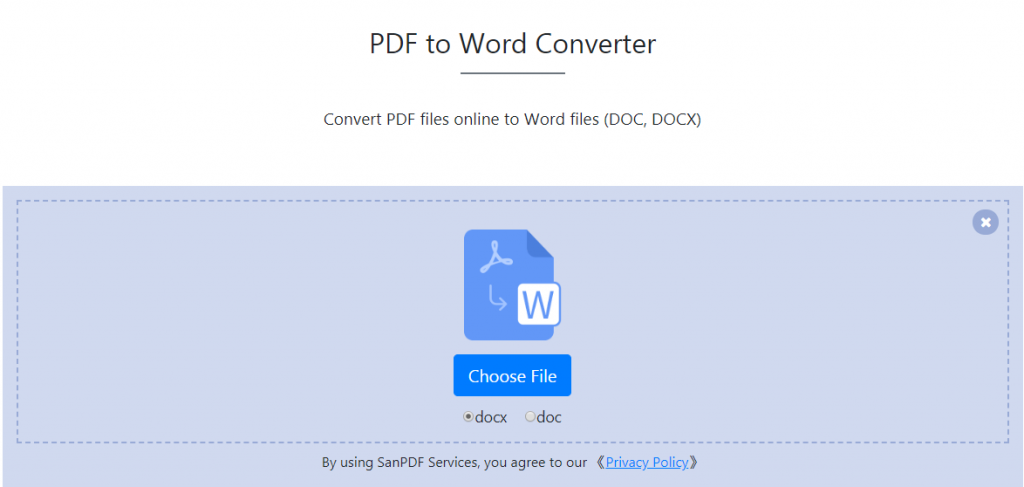
- 4、稍等片刻就转换好了非常快。
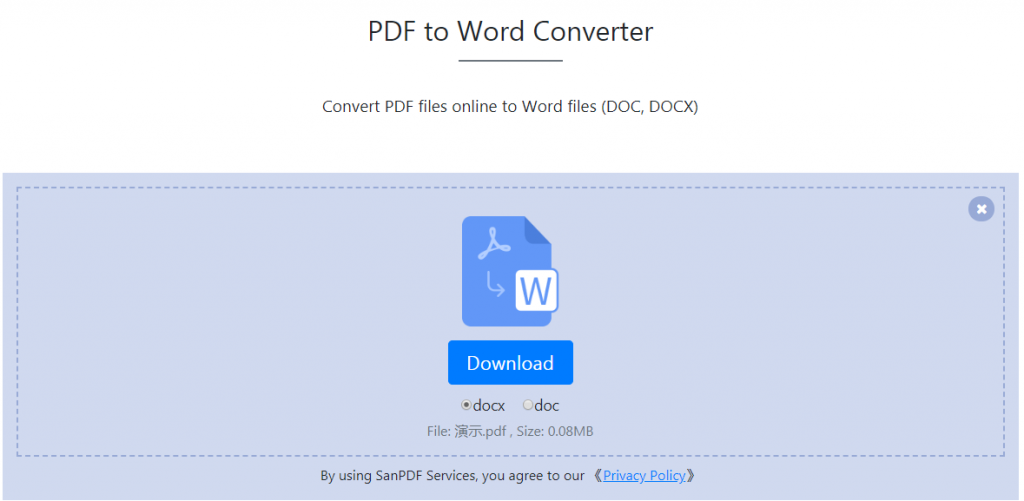
在你使用在线版是要注意以下几点
1、、未注册的用户有10次转换,一次只能转换2MB文件,时间限制为两小时。一般正常的转换器都需要登录的,要不然用几次就限制不能用了,很正常。
2、如果你是新用户没注册话需要下载你已转换好的转换文件并保存好。 一旦转换页面关闭后,您将无法下载 转换后的文件如果您已注册SanPDF帐户,则可以登录您的帐户在转换后的一天内,找到转换后的文件 转换历史记录列表并下载它。请注意!保留你的文件 安全,SanPDF的服务器自动并永久删除转换后的文件 24小时后。因此,请务必下载并妥善保管 转换后立即放置。(吃过亏的孩子给你们的提醒)
PC端(我觉得很方便)
- 1、这个软件是SanPDF的PC端,直接在SanPDF的首页就可以直接下载下来。很方便啦~
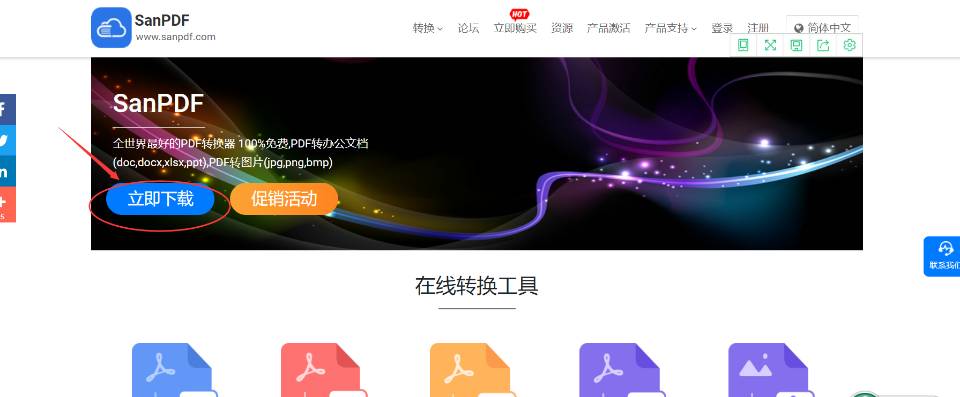
- 2、下载完成后,打开下载的文件并开始安装SanPDF客户端。您可以选择所需的安装路径,或者选择是否创建开始菜单文件夹。选择后,单击开始安装。安装完成后,桌面上将出现SanPDF图标。
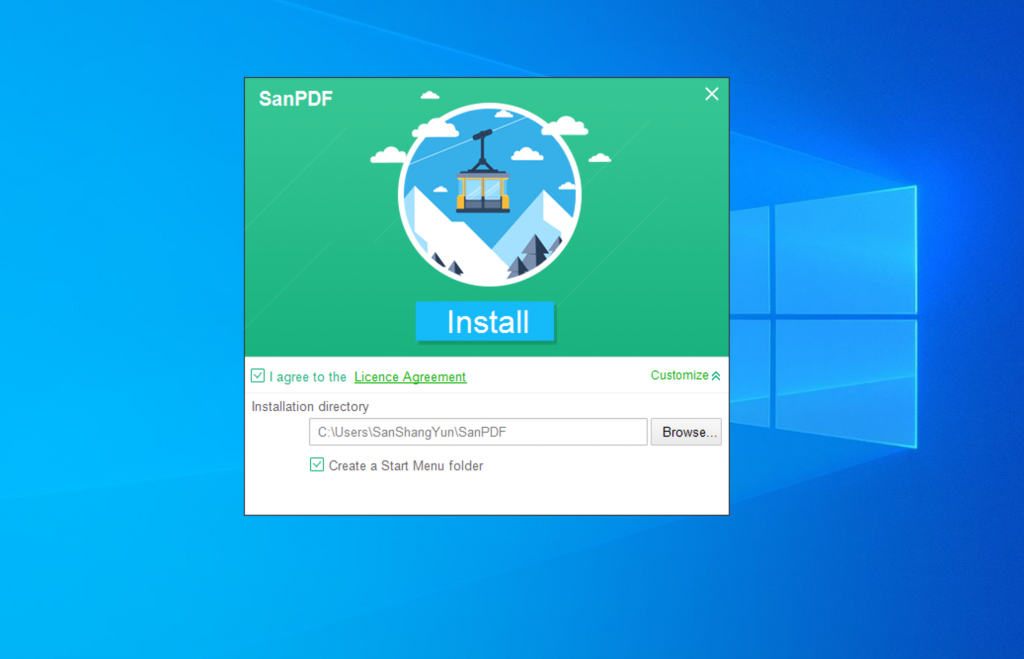
- 3、点击“start now”就安装完成了。
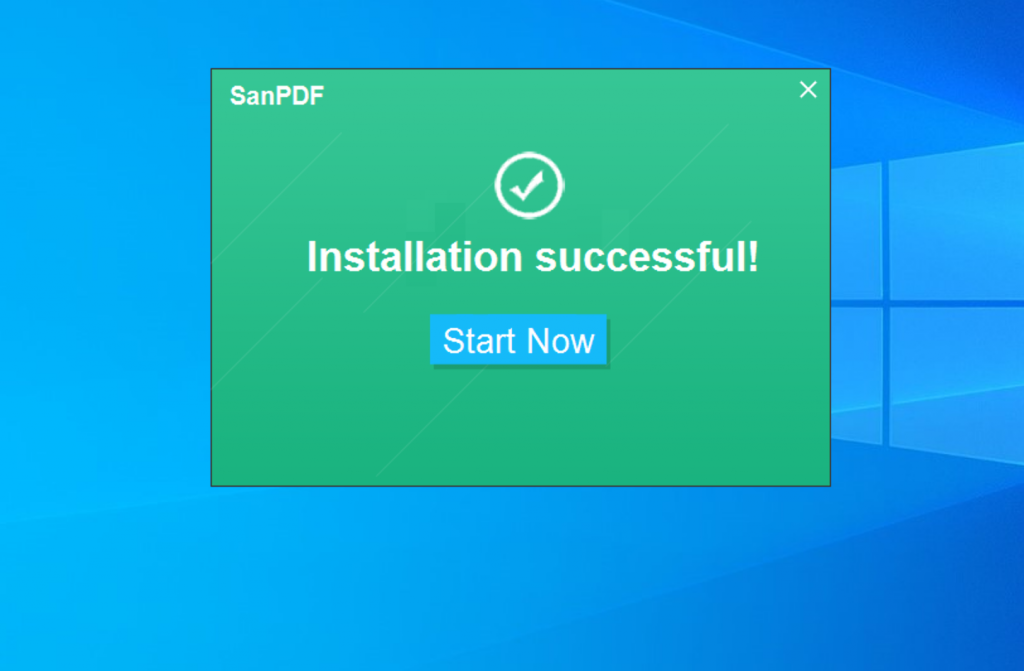
- 4、打开SanPDF的PC端,点击“PDF转Word”
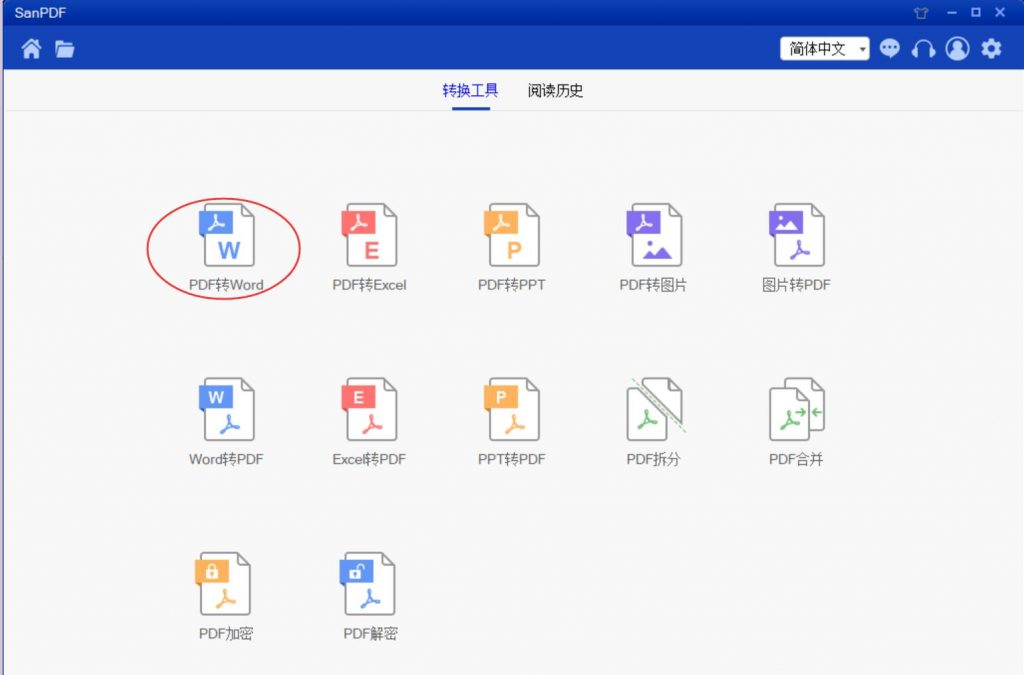
- 5、选择你要转换的PDF文件开始转换就好了。并且效果真的挺好,极少的会有乱码的现,最重要的是可以多个PDF文件转换很省时间。
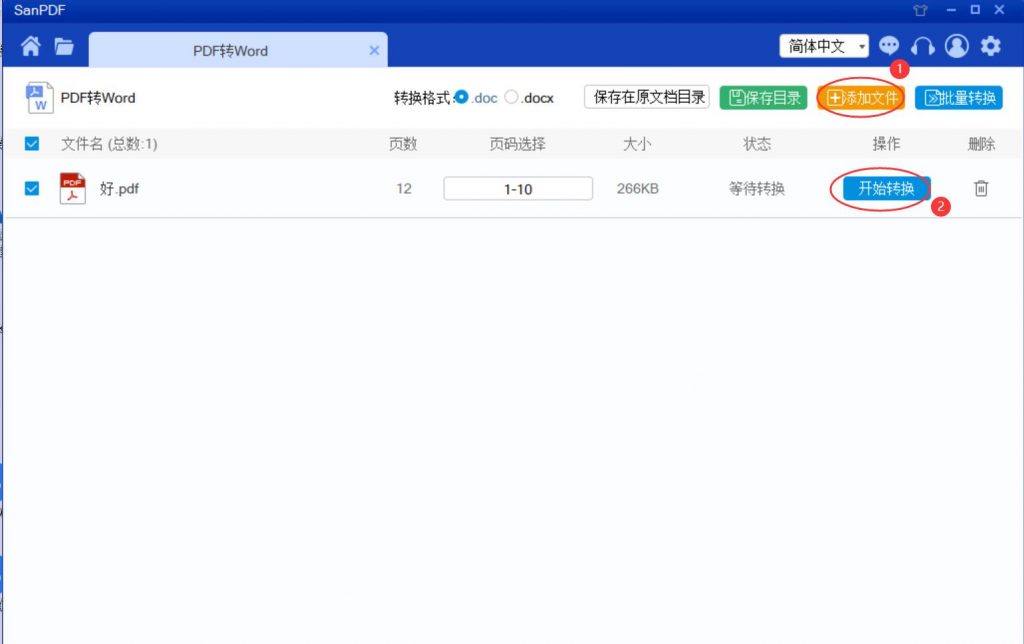
SanPDF转换器,两种方法供你选择转换还是不错的吧,不过我还是习惯使用PC端,因为省了输入网站的时间,又可以进行批量转换,可以避免看到乱七八糟的广告~